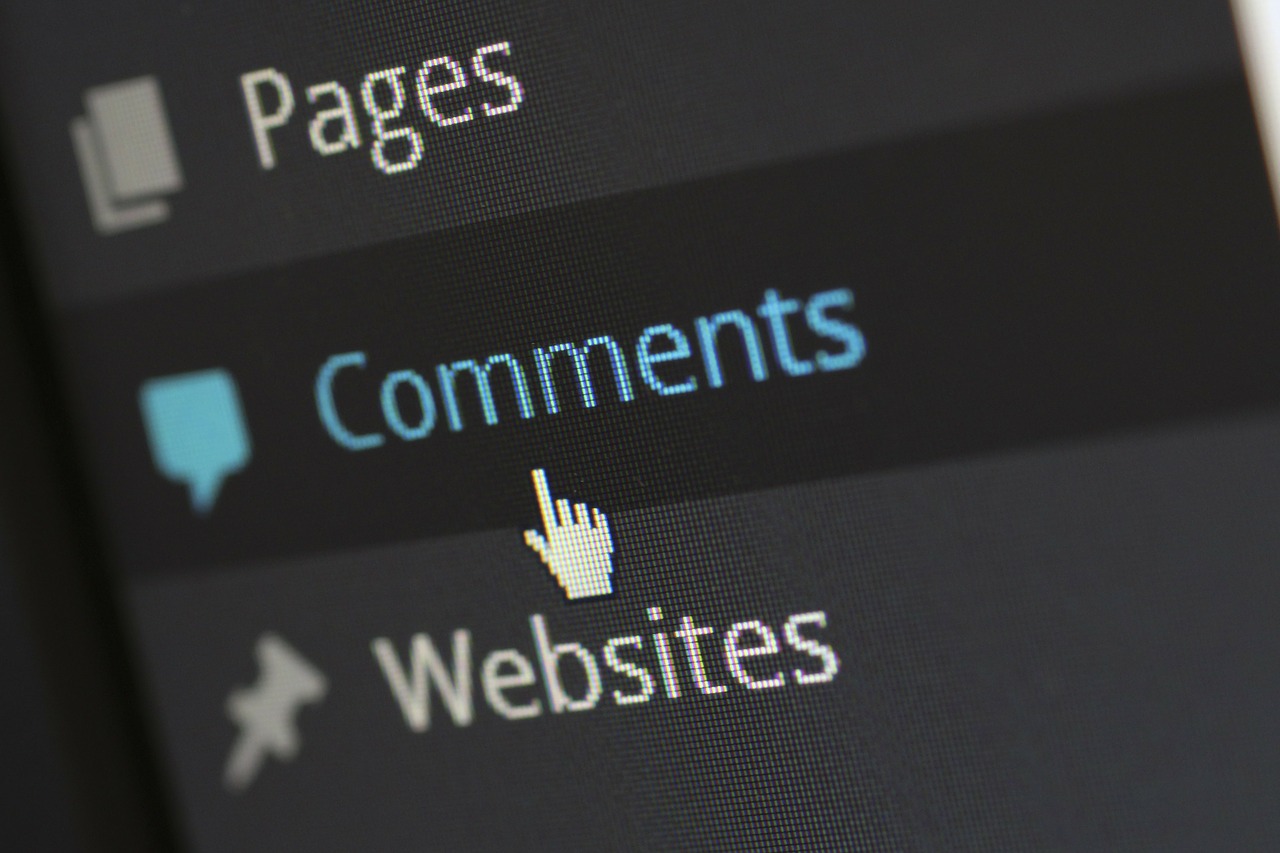Les utilisateurs expérimentés de wordpress le savent, il y a toujours plusieurs possibilités face à une problématique. L’astuce ici est valable aussi bien sur les pages que sur les articles et n’a recours à aucun plugin.
Désactiver les commentaires à la création du site
Le projet que vous montez ne nécessite pas de commentaire. Désactivez alors la fonction au moment de la mise en ligne et évitez ainsi tous problèmes de spam par exemple.
- Rdv dans l’onglet « Discussion »
Cliquez sur « réglages » >> »Discussion » dans l’administration de votre site.
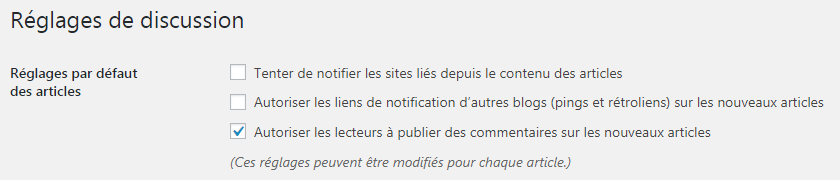
- Désactiver les réglages par défaut
Il y a 3 réglages par défaut sur lesquels il est possible d’agir. Pour éviter les commentaires sur les articles comme sur les pages, décochez la 3è ligne : » Autoriser les lecteurs à publier des commentaires sur les nouveaux articles ». Il ne sera plus possible alors de commenter sur votre blog.
Désactiver les commentaires de pages existantes
Le site que vous gérez est ouvert aux commentaires et vous aimeriez les désactiver? Le tuto ci-dessous est pour vous.
- Rdv dans l’onglet « Toutes les pages »
Dans l’administration, cliquez sur « Pages » >> »Toutes les pages » - Sélectionnez toutes les pages
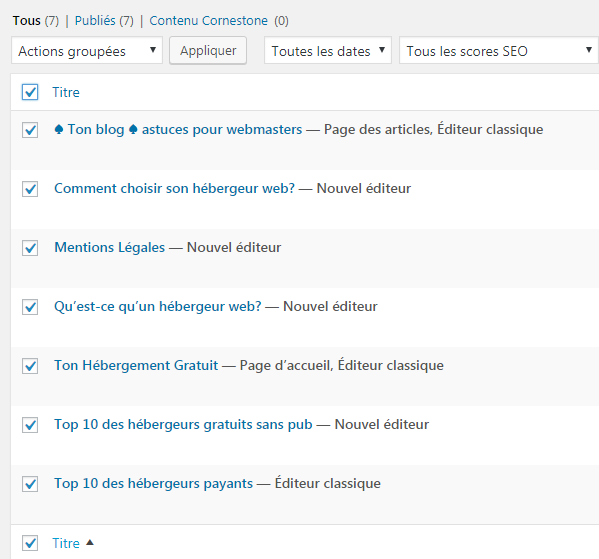
- Cliquez sur « Actions groupées »
Une fois toute les pages sélectionnées, cliquez sur « Actions groupées » et choisissez « modifier ». - Cliquez sur « Appliquer »
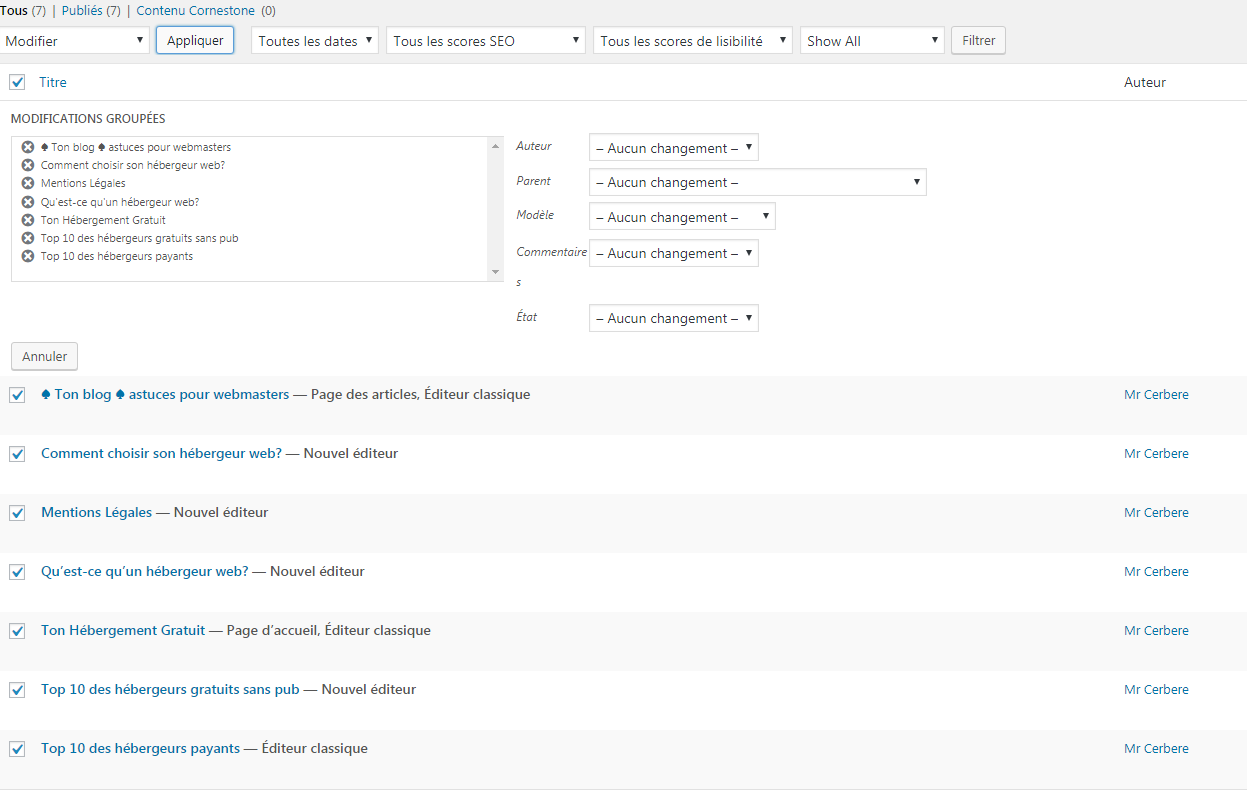
5 Cliquer sur « Commentaire »
Dans cet onglet, vous pouvez faire le choix d’autoriser ou de refuser les commentaires sur l’ensemble des pages sélectionnées.
2 extensions pour désactiver les commentaires
- Disable Comments par Samir Shah
A la recherche d’une solution radicale pour supprimer tous les commentaires d’un site? Disable Comments permet aux administrateurs de désactiver globalement les commentaires sur n’importe quel type de message (messages, pages, pièces jointes, etc.) afin que ces paramètres ne puissent être modifiés pour des messages individuels. Il supprime également toutes les zones relatives aux commentaires des écrans d’édition et de modification rapide. Sur les installations multisites, il permet de désactiver les commentaires sur l’ensemble du réseau.
- No Page Comment par Seth Alling
Ce plugin vous permet de choisir si les commentaires sont activés ou désactivés par défaut sur tous les nouveaux messages, pages et types de messages personnalisés, tout en donnant la possibilité d’activer individuellement les commentaires sur les messages ou pages. De plus, ce plugin permet de désactiver rapidement tous les commentaires ou pingbacks pour un type de message personnalisé spécifique. Il interagit directement avec votre base de données pour modifier le statut, il est donc fortement recommandé de sauvegarder d’abord votre base de données. Il ne devrait pas y avoir de problèmes lors de l’utilisation de cette fonctionnalité, mais il est toujours bon de la jouer en toute sécurité.